Como importar um arquivo de qualquer formato em um anexo do Outlook?
Saiba como o Outlook assistente de importação pode ajudá-lo a converter um conjunto de arquivos em seu PC em Anexos do Outlook, tornando-se um conveniente Backup Outlook ferramenta e permitindo que você mantenha seus arquivos frequentemente usados em uma pasta de email de sua escolha. Com o assistente de importação do Outlook, você pode facilmente transferir arquivos salvos de Excel para o Outlook ou de Palavra para o Outlook, até mesmo PDF para o Outlook ou qualquer outro arquivo..
Anexos de arquivo sempre foram parte correspondente de mensagens de e-mail. Você poderia apenas dizer que se houvesse um anexo em uma mensagem à procura de um ícone de clipe de papel pequeno ao lado do seu nome, o que fez a busca de um anexo específico, bastante demorado e confuso. No entanto, Existem muitas situações onde a capacidade de localizar rapidamente, aberto ou encaminhar que um anexo específico viria a ser extremamente útil. Por exemplo, Se você tem um monte de modelos de documento padrão ou listas de preços que você enviar para vários destinatários em uma base regular, Você pode querer todos eles estar fisicamente localizado em uma das suas pastas do Outlook para a facilidade de acesso e comunicações. Você também pode querer seus documentos usados com frequência para ser armazenado dentro de um arquivo PST e possivelmente ser protegido por senha juntamente com seus contatos e correspondência. Tudo isso pode ser feito a um determinado grau, usando a funcionalidade do Outlook de out-of-the-box, Mas se você estiver procurando por uma solução verdadeiramente elegante deste problema, Você precisa do Outlook assistente de importação.
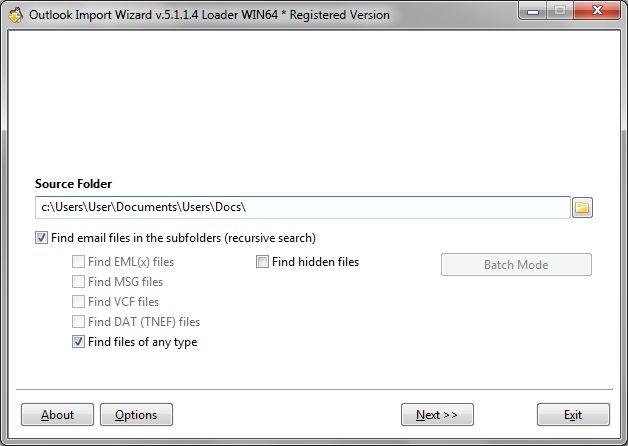
Opção selecionada permite importar arquivos de qualquer tipo para Outlook.
Outlook assistente de importação irá ajudá-lo a transformar qualquer arquivo (Excel, Palavra, PDF, etc.) no seu PC em um Anexos do Outlook
Assistente de importação do Outlook permite que você selecione qualquer arquivo (Palavra, Excel, PDF ou qualquer outro) em seu hard drive e facilmente convertê-lo em um anexo único no Outlook. O arquivo não será parte de qualquer mensagem, Mas aparece na lista de mensagens como um item independente. Aparentemente, Você pode converter pastas inteiras de Excel, Palavra ou outros arquivos do seu disco rígido e obter suas cópias sob a forma de Anexos do Outlook residindo em pastas específicas do seu Microsoft Outlook. Isto é muito conveniente para organizar arquivos de documentos confidenciais em um arquivo. PST protegido e seguro, Criando um backup do Outlook de documentos ou simplesmente para a criação de um repositório de fácil acesso de direito documentos frequentemente utilizados no seu Outlook, garantindo assim que você ainda terá acesso imediato a eles não importa onde você vai com seu laptop.
Use suas pastas do Outlook para armazenar frequentemente usado Anexos do Outlook
Como a maioria das outras operações no Outlook assistente de importação, a tarefa de conversão de arquivos (Palavra para o Outlook, Excel para o Outlook, PDF para o Outlook) em Anexos do Outlook é um piscar de olhos – É possível acessório de importação dados usando um par de cliques do mouse. O processo é muito simples e consiste nas seguintes etapas:
- Iniciar o Outlook assistente de importação clicando em seu nome no menu de programas, ou clicando em um atalho em seu desktop.
- Especifique a pasta que contém os arquivos que você deseja criar um Backup OutlookDe. Para fazer isso, Digite o caminho para a pasta manualmente ou usar a caixa de diálogo Windows padrão que pode ser aberta clicando em um botão para a direita da “Pasta de origem” campo.
- Verificar a “Encontrar arquivos de qualquer tipo” opção para tornar o programa incluir arquivos de qualquer tipo na seleção importação.
- Esperar que o programa para escanear a pasta selecionada e mostrar uma lista de arquivos que consegui encontrar. Você pode clicar em “Abortar” a qualquer momento para parar o processo de busca ou desmarcar os arquivos não precisa importar uma vez que a busca acabou. Uma vez feito, clique em “Na próxima” para prosseguir para a próxima etapa.
- Na tela de opções de importação, deixar que tudo inalterado. Quase todas essas opções destinam-se a mensagens de e-mail e não afetará a Anexos do Outlook processo de importação. É possível, no entanto, usar tamanho- e filtros de data-base para diminuir sua selecção.
- O próximo passo do Backup Outlook assistente permite que você escolha o local de destino para o importado Anexos do Outlook. É possível acessório de importação dados em uma das três maneiras:
1) Adicionar os dados para um arquivo PST existente,
2) Adicionar os dados para o armazenamento do Outlook padrão,
3) Adicionar os dados para um novo arquivo PST.
Uma vez feito, Clique o “Acabamento” botão. Poucos segundos depois, Outlook assistente de importação irá exibir uma janela com uma lista de suas pastas do Outlook (Se você selecionou o “Usar padrão de armazenamento do Outlook” opção mais cedo). Faça sua seleção e clique em “Okey” para iniciar o processo de importação. Isto conclui o Anexos do Outlook procedimento de conversão. - O programa irá acessório de importação sessão de importação de dados e mostrar um log das operações de conversão realizado durante a corrente.
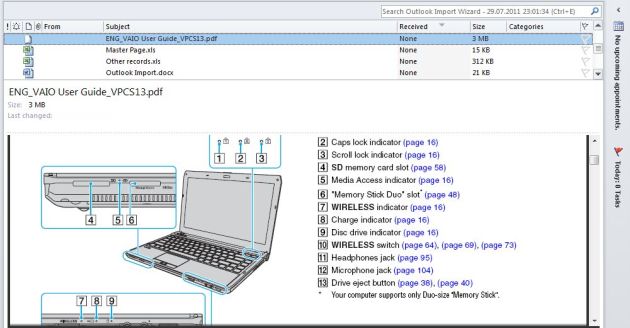
A figura ilustra como importados arquivos serão mostrados no interior do MS Outlook.
Uma vez que o processo de conversão é longo, Você pode iniciar o Outlook para ver os arquivos que você importou em pastas correspondentes. Eles agora podem ser gerenciados da mesma maneira que você gerencia todos os outros itens do Outlook.